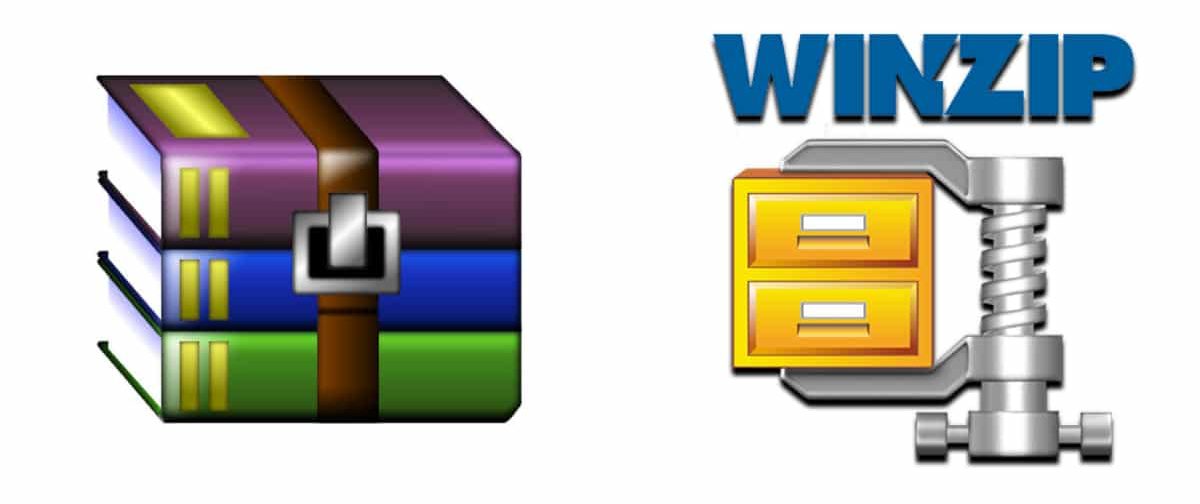એક ફાઇલ ઝીપ તમને "કોમ્પ્રેસિંગ" કહેવાતી પ્રક્રિયા દ્વારા એકમાં ઘણી ફાઇલો અથવા ફાઇલો સ્ટોર કરવાની મંજૂરી આપે છે. આ અમને પરિવહન અથવા મોકલવામાં ખૂબ સરળ હોવાના કારણે ફાઇલોની શ્રેણીને એકમાં ગોઠવવાની મંજૂરી આપે છે.
એક ઝીપ ફાઇલ એ સમુદાયના સૌથી લોકપ્રિય કમ્પ્રેશન એલ્ગોરિધમ્સમાંની એક છે. વિંડોઝ operatingપરેટિંગ સિસ્ટમ્સમાં, અમે ઝીપમાં ફાઇલો અથવા ફોલ્ડર્સને સંકુચિત કરી શકીએ છીએ વધારાના પ્રોગ્રામની કોઈ જરૂર નથી તે માટે. અમે તમને બતાવીશું કે તે કેવી રીતે કરવું.
ક્રિયાઓ અથવા રૂપરેખાંકનોની શ્રેણી હાથ ધરવા માટે આપણે સામાન્ય રીતે તૃતીય-પક્ષ પ્રોગ્રામ્સનો ઉપયોગ કરીએ છીએ. પરંતુ અમુક પ્રસંગોએ, આપણે જાણતા નથી કે વિંડોઝ તેમને આગળ વધારવામાં સમર્થ થવા માટે શ્રેણીબદ્ધ ટૂલ્સનો સમાવેશ કરે છે. તે કેસ છે સંકુચિત ફોલ્ડર્સ (ઝીપ) ની રચના. અમે કોઈપણ પ્રોગ્રામને ડાઉનલોડ કર્યા વિના આ ક્રિયા કરી શકીએ છીએ.

વિંડોઝ સાથે ઝીપ ફાઇલ કેવી રીતે બનાવવી
એક ઝિપ ફાઇલ બનાવવા માટે, તમારે કેટલાક સરળ પગલાં ભરવાની જરૂર છે. અમે તમને બતાવીએ છીએ:
- ફાઇલોની શ્રેણીને એક જ ઝીપ ફાઇલમાં કન્વર્ટ કરવા માટે, આપણે આવશ્યક છે આપણે જોઈએ તે પસંદ કરો.
- ઉદાહરણ તરીકે, અમે ચાર છબીઓ / દસ્તાવેજો પસંદ કરીએ છીએ. અમે જમણું ક્લિક કરો અને દબાવો ને મોકલવું.
- વિકલ્પ પર ક્લિક કરો કોમ્પ્રેસ્ડ ફોલ્ડર (ઝિપ કરેલું)
- ઝીપ ફાઇલ આપમેળે મૂળ ફાઇલોની સમાન સ્થાન અને તે જ નામ સાથે બનાવવામાં આવશે.
- ફોલ્ડરનું નામ બદલવા માટે, અમે જમણું-ક્લિક કરીને પસંદ કરીએ છીએ નામ બદલો.
- અમે જે નામ જોઈએ છે તે મૂકીએ છીએ અને ફેરફારો લાગુ કરીએ છીએ.
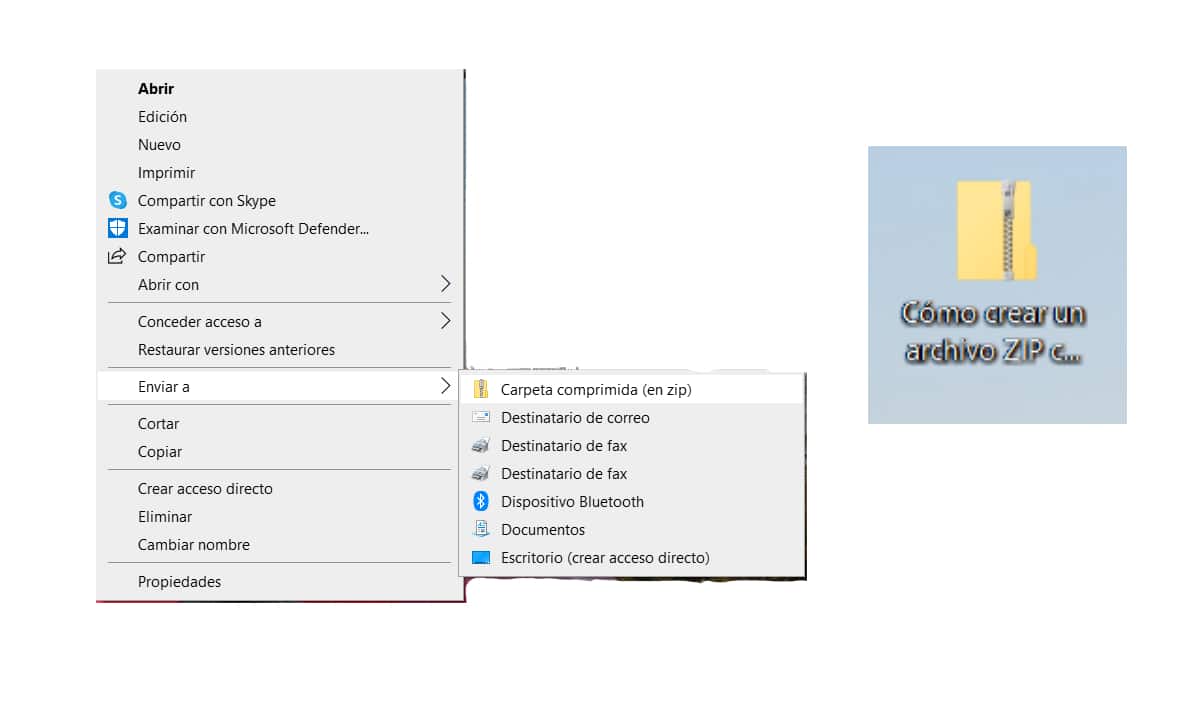
વિનઝિપ સાથે ઝીપ ફાઇલ કેવી રીતે બનાવવી
તેમ છતાં તે જરૂરી નથી, કારણ કે બધા વિંડોઝ કમ્પ્યુટર્સ, ઝિપ ફાઇલો બનાવવા માટેના સાધનનો સમાવેશ કરે છે, તેથી અમે એક પ્રોગ્રામ પણ ડાઉનલોડ કરી શકીએ છીએ વિનઝિપ ઝીપ ફાઇલો બનાવવા માટે. આ કરવા માટે, આપણે નીચે મુજબ કરવું જોઈએ:
- અમે વિનઝિપ ડાઉનલોડ અને ઇન્સ્ટોલ કરીએ છીએ.
- અમે ટૂલ ખોલીએ છીએ અને ક્લિક કરીએ છીએ નવી ઝિપ ફાઇલ બનાવો.
- અમે ક્લિક કરીએ છીએ Siguiente અને અમે એપ્લિકેશનની સાહજિક પ્રક્રિયાને અનુસરીએ છીએ.
- આપણે ફક્ત સૂચવેલા પગલાંને અનુસરવું પડશે: ફાઇલો ઉમેરો, ઝિપ ફાઇલનું લક્ષ્ય પસંદ કરો અને કોમ્પ્રેસ કરો.
- તે વિન્ડોઝ દ્વારા ઓફર કરેલી પદ્ધતિની જેમ અસરકારક છે, પરંતુ વધુ સાધનો અને સુવિધાઓ સાથેની એક પદ્ધતિ છે.
તમે વિનઆરઆર સાથે આરએઆર આર્કાઇવ પણ બનાવી શકો છો
કહેવાતા બાહ્ય પ્રોગ્રામનો ઉપયોગ કરીને અમે આરએઆર ફાઇલો પણ બનાવી શકીએ છીએ WinRAR. આ પ્રોગ્રામ ફાઇલોને સંકુચિત કરવા માટે ખૂબ અસરકારક છે અને એક સંસ્કરણ પણ છે સંપૂર્ણપણે મફત. વિનઆરએઆરમાં ફાઇલોને સંકુચિત કરવા માટે, અમે આ પગલાંને અનુસરો:
- વિનઆરએઆર ડાઉનલોડ કરો અને ઇન્સ્ટોલ કરો.
- એકવાર વિંડોઝમાં એપ્લિકેશન ઇન્સ્ટોલ થઈ ગયા પછી, અમે ફાઇલોને પસંદ કરીએ છીએ જેને આપણે કમ્પ્રેસ કરવા માંગીએ છીએ.
- અમે ક્લિક કરીએ છીએ ફાઇલમાં ઉમેરો અને અમે પસંદ કરીએ છીએ આરએઆર.
- અમે આરએઆર ફાઇલ બનાવવા માટે સ્વીકૃતિ પર ક્લિક કરીએ છીએ.
અન્ય programsનલાઇન પ્રોગ્રામ્સનો ઉપયોગ કરીને પણ અમે આરએઆર ફાઇલોને સંકુચિત કરી શકીએ છીએ કન્વર્ટફાઇલ્સ o ઝમઝાર અથવા ડાઉનલોડ કરવા યોગ્ય પ્રોગ્રામ્સ સ્ક્વિઝ.
ઝીપ અને આરએઆર ફાઇલ વચ્ચેના તફાવત
ઝિપ અને આરએઆર ફાઇલો ખૂબ સમાન છે, બંને ફાઇલોની સંખ્યાને સંગ્રહિત અને સંકુચિત કરવાની મંજૂરી આપે છે અને તેમાં ઘણી ક્ષમતા હોય છે. જો કે, તેમાં થોડો તફાવત છે:
- ઝીપ ફાઇલોને સંકુચિત કરવા તમારે કોઈ પ્રોગ્રામ ડાઉનલોડ કરવાની જરૂર નથી, ફક્ત વિંડોઝ કમ્પ્યુટર છે.
- જો તમે આરએઆર ફોર્મેટમાં સંકુચિત કરવા માંગતા હો, તો તમારે વિનઆરએઆર જેવા બાહ્ય પ્રોગ્રામને ડાઉનલોડ કરવાની જરૂર પડશે.
- ઇન્ટરનેટ પર મોટાભાગની ફાઇલો ઝીપ ફાઇલો છે. બંને બંધારણોનો ઉપયોગ થાય છે, પરંતુ આ વધુ વારંવાર થાય છે.
- ફોર્મેટ કોઈપણ વિન્ડોઝ કમ્પ્યુટર પર ઝિપ અનઝિપ કરી શકાય છે. જો કે, જો તમારી પાસે વિનઆરએઆર નથી, તો તમે આરએઆર ફાઇલ ખોલવા માટે સમર્થ હશો નહીં.
- ઝીપ ફાઇલો બનાવવામાં આવે છે ઝડપી આરએઆર કરતાં.
- આરએઆર ફોર્મેટ ઝીપ કરતા વધુ સુવિધાઓને મંજૂરી આપે છે, તેથી જો આપણે પુન advantપ્રાપ્તિ રેકોર્ડ, ફાઇલોને અવરોધિત કરવી કે જે ભૂલથી તેમના ફેરફારને ટાળે છે વગેરે જેવા વધુ લાભ પ્રદાન કરવા માંગતા હોય તો અમે તેનો ઉપયોગ કરીશું.
- વિનઆરએઆર પરવાનગી આપે છે આરએઆર આર્કાઇવ્સ બનાવો અને રિપેર કરો, સ્વયં કાractવાના આર્કાઇવ્સ બનાવો, નક્કર કમ્પ્રેશન, અનુવાદ અને ઘણી વધારાની સુવિધાઓને સપોર્ટ કરો.
આખરે, ઝીપ ફોર્મેટ સૌથી વધુ ઉપયોગમાં લેવાય છે અને તે કોઈપણ પ્રસંગ માટે કામ કરશે નહીં. આ ઉપરાંત, ફાઇલોને સંકુચિત કરવા માટે અમારે કોઈપણ પ્રકારનો પ્રોગ્રામ ડાઉનલોડ કરવાની જરૂર રહેશે નહીં.
ઝીપ આર્કાઇવમાંથી ફાઇલોને અનઝિપ કેવી રીતે કરવી
હવે, જો આપણે જોઈએ છે તે ઝીપ આર્કાઇવની અંદરની ફાઇલોને ડિમ્પ્રેસ કરવું છે, તો અમે આ સરળ પગલાંને અનુસરો:
- અમે પ્રશ્નમાં ઝિપ ફાઇલ પર જમણું-ક્લિક કરીએ છીએ અને ક્લિક કરીએ છીએ બધા દૂર કરો.
- અમે ફાઇલોના નિષ્કર્ષણ માટે લક્ષ્ય પસંદ કરીએ છીએ અને ક્લિક કરીએ છીએ અર્ક
એક સરળ પદ્ધતિ તરીકે, અમે ઝીપ ફાઇલોને સંકોચવા માટે નીચેના પણ કરી શકીએ છીએ:
- અમે ઝીપ ફાઇલ દાખલ કરીએ છીએ અને ફાઇલોને આપણે ફોલ્ડરમાંથી (અનઝિપ) દૂર કરવા માગીએ છીએ.
- અમે ખેંચો આ ફાઇલોને આપણે જોઈએ તે સ્થાન પર છે અને બસ.
ઝીપ ફાઇલ બનાવવાનો ઉપયોગ શું છે
એક ઝિપ ફાઇલને કોમ્પ્રેસ કરવી અને બનાવવી એ અમને બહુવિધ ફાયદાઓ પ્રદાન કરે છે, જેમાંથી નીચેના સ્પષ્ટ છે:
- મુખ્ય ઉદ્દેશ છે ઘણી ફાઇલો એકમાં ઘણા ઓછા વજન (કોમ્પ્રેસ) સાથે સેવ કરો.
- ફાઇલને સંકુચિત કરતી વખતે, તે ફાઇલોની સામગ્રી અથવા બંધારણને અસર કરતું નથી. તે ફક્ત તે કબજે કરેલી જગ્યા ઘટાડે છે.
- પરવાનગી આપે છે ઘણી ફાઇલો મોકલો ઇમેઇલ દ્વારા તેમને ખૂબ વજન લેવાની જરૂરિયાત વિના.
- તે આપણને એક જ ફાઇલમાં ઘણી ફાઇલોને સંકુચિત કરવા અને એક કરવા માટે પરવાનગી આપે છે પાસવર્ડ તમારી ફાઇલોની ગુપ્તતાને સુરક્ષિત રાખવા માટે.